github入门
一、先了解
相比CVS\SVN优势:
- 支持离线开发,离线Repository
- 强大的分支功能,适合多个独立开发者协作
- 速度快
github 本地有仓库,储存着所有repository的历史;
本地有缓冲区,指向你最近一次提交后的结果,改动一个文件,就是拿你改动的文件和缓冲区的文件进行 进行差异化比较 。




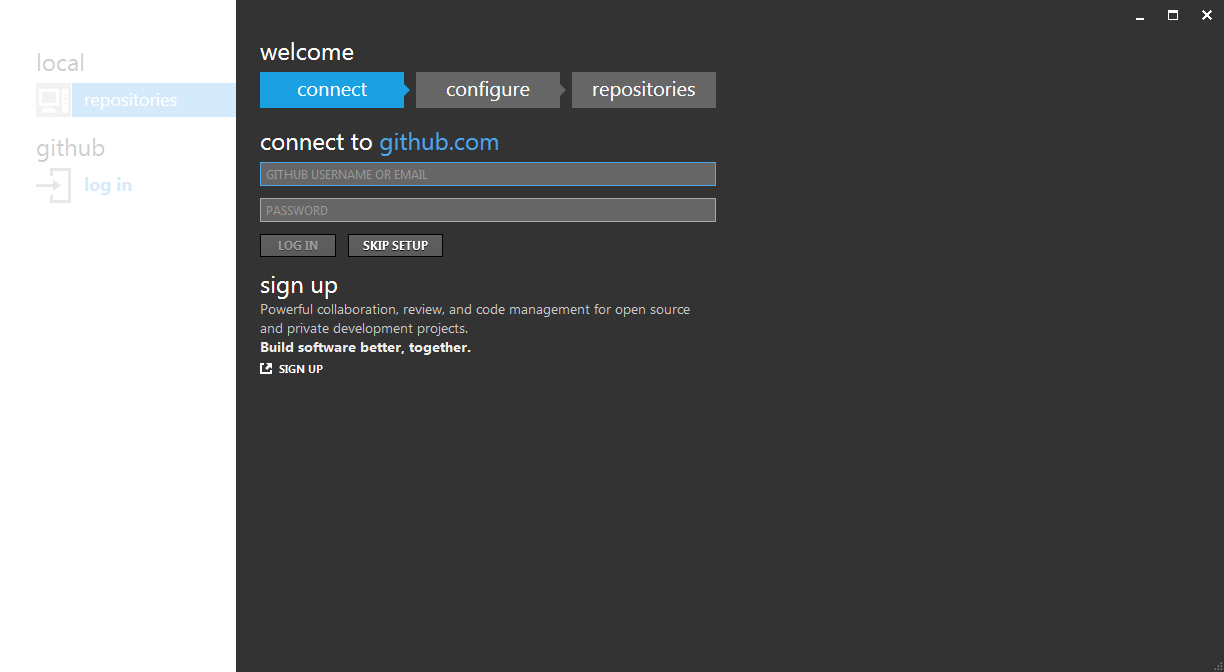
git config --global user.name "Your Name Here"
# Sets the default name for git to use when you commit
git config --global user.email "your_email@example.com"
# Sets the default email for git to use when you commit


 创建
创建
Windows PowerShell
版权所有 (C) 2009 Microsoft Corporation。保留所有权利。 > mkdir ~/Test123 目录: C:\Users\sprying Mode LastWriteTime Length Name
---- ------------- ------ ----
d---- 2013/8/23 8:01 Test123 > git init
Initialized empty Git repository in C:/Users/sprying/Documents/GitHub/.git/
> touch README
> git add README
> git commit -m 'first commit'
[master (root-commit) 730016b] first commit
1 file changed, 0 insertions(+), 0 deletions(-)
create mode 100644 README
> git remote add origin https://github.com/sprying/Test123.git
> git remote -v
origin https://github.com/sprying/Test123.git (fetch)
origin https://github.com/sprying/Test123.git (push)
> git push origin master
Counting objects: 3, done.
Writing objects: 100% (3/3), 206 bytes | 0 bytes/s, done.
Total 3 (delta 0), reused 0 (delta 0)
To https://github.com/sprying/Test123.git
* [new branch] master -> master

1) 远程仓库相关命令
查看远程仓库:$ git remote -v
添加远程仓库:$ git remote add [name] [url]
删除远程仓库:$ git remote rm [name] 如 git remote rm origin 删除远程的origin连接
修改远程仓库:$ git remote set-url --push [name] [newUrl]
拉取远程仓库:$ git pull [remoteName] [localBranchName]
推送远程仓库:$ git push [remoteName] [localBranchName]
* 如果想把本地的某个分支test提交到远程仓库,并作为远程仓库的master分支,或者作为另外一个名叫test的分支,如下:
$ git push origin test:master // 提交本地test分支作为远程的master分支
$ git push origin test:test // 提交本地test分支作为远程的test分支
2)分支(branch)操作相关命令
查看本地分支:$ git branch
查看远程分支:$ git branch -r (如果还是看不到就先 git fetch origin 先)
创建本地分支:$ git branch [name] ----注意新分支创建后不会自动切换为当前分支
切换分支:$ git checkout [name]
创建新分支并立即切换到新分支:$ git checkout -b [name]
直接检出远程分支:$ git checkout -b [name] [remoteName] (如:git checkout -b myNewBranch origin/dragon)
删除分支:$ git branch -d [name] ---- -d选项只能删除已经参与了合并的分支,对于未有合并的分支是无法删除的。如果想强制删除一个分支,可以使用-D选项
合并分支:$ git merge [name] ----将名称为[name]的分支与当前分支合并
合并最后的2个提交:$ git rebase -i HEAD~2 ---- 数字2按需修改即可(如果需提交到远端$ git push -f origin master 慎用!)
创建远程分支(本地分支push到远程):$ git push origin [name]
删除远程分支:$ git push origin :heads/[name] 或 $ git push origin :[name]
* 创建空的分支:(执行命令之前记得先提交你当前分支的修改,否则会被强制删干净没得后悔)
$ git symbolic-ref HEAD refs/heads/[name]
$ rm .git/index
$ git clean -fdx
3)版本(tag)操作相关命令
查看版本:$ git tag
创建版本:$ git tag [name]
删除版本:$ git tag -d [name]
查看远程版本:$ git tag -r
创建远程版本(本地版本push到远程):$ git push origin [name]
删除远程版本:$ git push origin :refs/tags/[name]
合并远程仓库的tag到本地:$ git pull origin --tags
上传本地tag到远程仓库:$ git push origin --tags
创建带注释的tag:$ git tag -a [name] -m 'yourMessage'
4) 子模块(submodule)相关操作命令
添加子模块:$ git submodule add [url] [path]
如:$ git submodule add git://github.com/soberh/ui-libs.git src/main/webapp/ui-libs
初始化子模块:$ git submodule init ----只在首次检出仓库时运行一次就行
更新子模块:$ git submodule update ----每次更新或切换分支后都需要运行一下
删除子模块:(分4步走哦)
1) $ git rm --cached [path]
2) 编辑“.gitmodules”文件,将子模块的相关配置节点删除掉
3) 编辑“ .git/config”文件,将子模块的相关配置节点删除掉
4) 手动删除子模块残留的目录
5)忽略一些文件、文件夹不提交
在仓库根目录下创建名称为“.gitignore”的文件,写入不需要的文件夹名或文件,每个元素占一行即可,如
target
bin
*.db
删除当前仓库内未受版本管理的文件:$ git clean -f
恢复仓库到上一次的提交状态:$ git reset --hard
回退所有内容到上一个版本:$ git reset HEAD^
回退a.py这个文件的版本到上一个版本:$ git reset HEAD^ a.py
回退到某个版本:$ git reset 057d
将本地的状态回退到和远程的一样:$ git reset –hard origin/master
向前回退到第3个版本:$ git reset –soft HEAD~3
------------------------------------关于可能出现的错误----------------------------------
1.在执行
git remote addorigin git@github.com:defnngj/hello-world.git
错误提示:fatal: remote origin already exists.
解决办法:
git remote rm origin
如果输入$ git remote rm origin 还是报错的话,error: Could not remove config section 'remote.origin'.
我们需要修改gitconfig文件的内容
找到你的github的安装路径,如C:\Users\ASUS\AppData\Local\GitHub\PortableGit_ca477551eeb4aea0e4ae9fcd3358bd96720bb5c8\etc
找到一个名为gitconfig的文件,打开它把里面的[remote "origin"]那一行删掉就好了!
参考文章
https://help.github.com/articles/set-up-git
http://rogerdudler.github.io/git-guide/index.zh.html
http://www.ruanyifeng.com/blog/2012/08/blogging_with_jekyll.html
常用命令主要来自 http://rongjih.blog.163.com/blog/static/335744612010112562833316/

github入门的更多相关文章
- github入门到上传本地项目【网上资源整合】
[在原文章的基础上,修改了描述的不够详细的地方,对内容进行了扩充,整合了网上的一些资料] [内容主要来自http://www.cnblogs.com/specter45/p/github.html#g ...
- github入门到上传本地项目
GitHub是基于git实现的代码托管.git是目前最好用的版本控制系统了,非常受欢迎,比之svn更好. GitHub可以免费使用,并且快速稳定.即使是付费帐户,每个月不超过10美刀的费用也非常便宜. ...
- 《Github入门与实践》读书笔记 蟲咋先生的追求之旅(上)
<Github入门与实践>作者: [日] 大塚弘记 译者:支鹏浩/刘斌 简介 本书从Git的基本知识和操作方法入手,详细介绍了GitHub的各种功能,GitHub与其他工具或服务的协作 ...
- 服务端技术进阶(八)GitHub入门篇
服务端技术进阶(八)GitHub入门篇 前言 在投递简历的过程中,发现有的公司会要求填写自己的GitHub地址,而自己却还没有GitHub帐号,准确点说是自己还不太会使用GitHub.(貌似开源社区中 ...
- Github入门详情教程
前言 之前我写了一篇文章<一篇文章了解Github和Git教程>还延伸了几篇阅读,对大部分小白很有用,那么我继续普及下Github页面及其概念. 定义 GitHub 是一个网站,一个面向开 ...
- Android基础-系统架构分析,环境搭建,下载Android Studio,AndroidDevTools,Git使用教程,Github入门,界面设计介绍
系统架构分析 Android体系结构 安卓结构有四大层,五个部分,Android分四层为: 应用层(Applications),应用框架层(Application Framework),系统运行层(L ...
- 【github&&git】2、github入门到上传本地项目
[在原文章的基础上,修改了描述的不够详细的地方,对内容进行了扩充,整合了网上的一些资料] [内容主要来自http://www.cnblogs.com/specter45/p/github.html#g ...
- <转>github入门到上传本地项目
转自 http://www.cnblogs.com/specter45/p/github.html GitHub是基于git实现的代码托管.git是目前最好用的版本控制系统了,非常受欢迎,比之svn更 ...
- github 入门教程之 github 访问速度太慢怎么办
github 是全世界最流行的开源项目托管平台,其代表的开源文化从根本上改变了软件开发的方式. 基本上所有的需求都能从 github 上或多或少找到现成的实现方案,再也不用重头开始造轮子而是自定义轮子 ...
- 最简单的Github入门基础
起因是小伙伴分享给我github上的一个FQ工具,让我看实现过程.于是,就由关键字"github"搜索开始. 一言之,是个开源的SVN.和CVS.SVN类似,但是,里面有千千万万程 ...
随机推荐
- ajax同步,异步
传输数据 同步:第一条传过去,对方接收到反馈以后,再传第二条; 异步:第一条传过去,不管对方有没有收到,继续传第二条. ajax(默认异步 async:true) 同步:执行完ajax内部代码,才执行 ...
- Debian 环境下安装Tomcat记录
1.安装JAVA运行环境 Debian默认带了OpenJDK,有人说不好用,我没有验证就从ORACLE官网上下载了最新的JDK安装包,直接解压并设置环境变量就行了: # tar zxvf jdk-8u ...
- 【python】浅谈enumerate 函数
enumerate 函数用于遍历序列中的元素以及它们的坐标: >>> for i,j in enumerate(('a','b','c')): print i,j 0 a 1 b ...
- nova分析(7)—— nova-scheduler
Nova-Scheduler主要完成虚拟机实例的调度分配任务,创建虚拟机时,虚拟机该调度到哪台物理机上,迁移时若没有指定主机,也需要经过scheduler.资源调度是云平台中的一个很关键问题,如何做到 ...
- SPOJ #4 Transform the Expression
Not hard to know it is simply transform from in-order to post-order.My first idea is to build a tree ...
- 【Linux】系统之vmstat&iostat
Linux系统出现了性能问题,一般我们可以通过top.iostat.free.vmstat等命令来查看初步定位问题. iostat常见用法: $iostat -d -k 1 10 #查看TPS和吞吐量 ...
- 【转】SQL SERVER DateTime类型的精度
先看下边的SQL 语句 CREATE TABLE #DateTest( Id INT, SampleDate DATETIME ) INSERT INTO #DateTest VALUES(1,'1 ...
- JavaScript中回调函数的使用
在JavaScript中,回调函数具体的定义为:函数A作为参数(函数引用)传递到另一个函数B中,并且这个函数B执行函数A.我们就说函数A叫做回调函数.如果没有名称(函数表达式),就叫做匿名回调函数. ...
- java面试常考题
基础知识: 1.C++或Java中的异常处理机制的简单原理和应用. 当JAVA程序违反了JAVA的语义规则时,JAVA虚拟机就会将发生的错误表示为一个异常.违反语义规则包括2种情况.一种是JAVA类库 ...
- BEvent_客制化BusinessEvent通过Workflow Event接受消息传递(案例)
2014-08-03 Created By BaoXinjian
